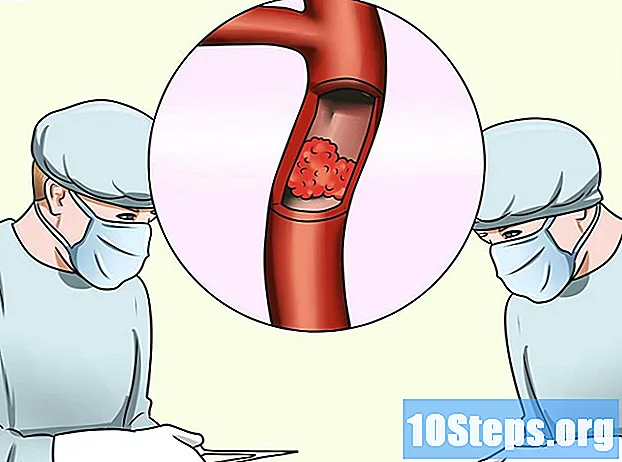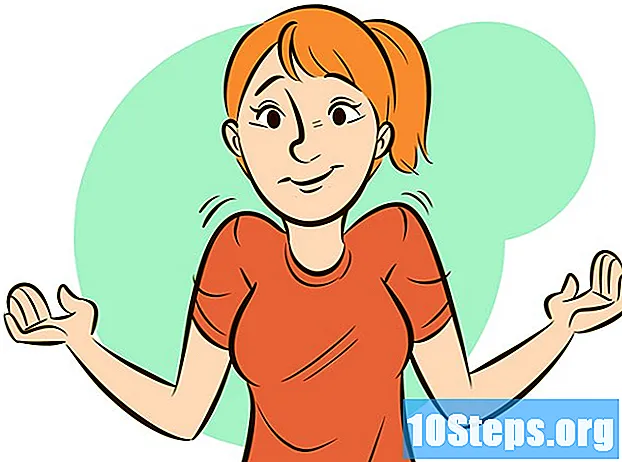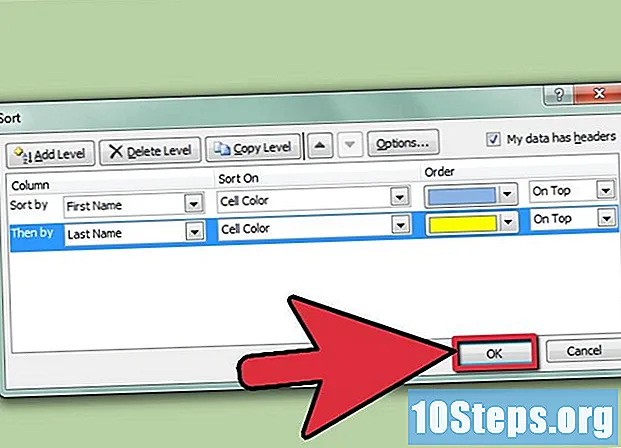Зміст
Шпигунське програмне забезпечення - це тип шкідливого програмного забезпечення, яке виконує певні дії на вашому комп’ютері без вашої згоди, рекламує рекламу, збирає приватну інформацію і навіть змінює конфігурацію системи. Коли ви помітите, що комп'ютер або мережа повільні, в браузері відбуваються зміни або будь-яка інша незвичайна діяльність, можливо, шпигунське програмне забезпечення вторгнулося в нього.
Кроки
Спосіб 1 з 4: Виявлення та видалення шпигунських програм на Android
Визначте підозрілу поведінку. Можливо, на Android є шпигунське програмне забезпечення, коли ви помічаєте, що швидкість мережі завжди низька або при отриманні невідомих або підозрілих SMS.
- Від’єднані текстові повідомлення з дурницьким текстом або прохання користувача відповісти певними кодами - це точний сигнал про те, що на пристрої може статися зараження.

Проаналізуйте використання даних. Відкрийте додаток "Налаштування" та натисніть "Використання даних"; прокрутіть униз і перевірте використання даних для різних додатків. Незвичне використання даних в деяких випадках свідчить про наявність у системі шпигунських програм.
Резервне копіювання даних. Підключіть Android до комп'ютера за допомогою USB-кабелю, потім перетягніть дані (наприклад, фотографії чи контактну інформацію), щоб скопіювати їх.- Оскільки на пристрої та комп’ютері будуть працювати різні операційні системи, немає ризику передачі інфекції.

Відкрийте додаток "Налаштування" та торкніться "Резервне копіювання та відновлення". Відкриється меню з відображенням декількох альтернатив для відновлення, включаючи повернення до заводських налаштувань смартфона.
Торкніться опції "Відновити заводські налаштування". Кнопка знаходиться в нижній частині меню "Резервне копіювання та відновлення".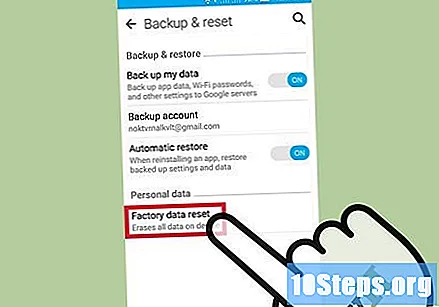
Виберіть "Відновити телефон". Він автоматично перезапуститься, і всі програми та дані будуть втрачені; в той же час шпигунське програмне забезпечення видаляється, повертаючи пристрій до його заводського стану.
- Усі дані, що зберігаються на пристрої, будуть видалені. Перш ніж виконувати процес, ви повинні мати резервну копію їх, якщо ви хочете зберегти їх!
Спосіб 2 з 4: Використання HijackThis (Windows)
Завантажте та встановіть Викрадення, діагностичний інструмент для Windows, який може виявити наявність шпигунських програм. Двічі клацніть інсталяційний файл, щоб запустити його; потім відкрийте його.
- Аналогічним чином працювали й інші безкоштовні програми, такі як Adaware або MalwareBytes.
Натисніть кнопку "Налаштувати ...", розташовану в нижньому правому куті екрана, під пунктом "Інші речі". Ви перейдете до списку параметрів програми.
- Тут ви можете ввімкнути та вимкнути важливі параметри, наприклад, резервне копіювання файлів. Резервне копіювання - це розумна і безпечна практика при видаленні програм і предметів; вони займуть трохи більше місця для зберігання, але ви можете їх видалити пізніше, видаливши їх з папки "Резервні копії".
- Зауважте, що опція "Зробити резервні копії перед виправленням елементів" включена за замовчуванням.
Натисніть "Назад", щоб повернутися до головного меню. Кнопка замінить "Налаштувати ...", коли меню налаштувань відкрите.

Натисніть «Сканувати», кнопку в нижньому лівому куті екрана. Створиться список потенційно шкідливих файлів; однак, важливо знати, що HijackThis здійснює швидке сканування місць, де найімовірніше існує шкідливе програмне забезпечення. Не всі відображені результати будуть шкідливими для системи.
Установіть прапорець поруч із підозрілим елементом та натисніть "Інформація про вибраний предмет ...". Деталі про предмет та чому він був виділений в окремому вікні будуть відображені; закрийте його після їх перегляду.- Як правило, буде інформація про розташування файлу, для чого він потрібен та які дії можна вжити для вирішення проблеми.

Натисніть «Виправити перевірено» у лівому нижньому куті екрана. Програмне забезпечення відновить або видалить вибраний файл, залежно від діагнозу.- Можна відремонтувати відразу кілька файлів; просто встановіть прапорець біля кожного файлу.
- Перед внесенням змін HijackThis створить резервну копію (за замовчуванням), щоб можна було скасувати зміни за бажанням.

Відновити з резервної копії. Цей процес необхідно виконати, якщо ви хочете скасувати зміни, застосовані HijackThis; натисніть кнопку "Налаштувати" в правому нижньому куті екрана, а потім "Резервне копіювання". Виберіть зі списку файл резервного копіювання (позначений датою та часом його створення) та виберіть «Відновити».- Резервні копії зберігаються протягом сеансів. Ви можете закрити HijackThis, а потім відновити файли в будь-який час.
Спосіб 3 з 4: Використання Netstat (Windows)

Відкрийте вікно командного рядка. Netstat - це вбудована утиліта Windows, яка може допомогти виявити наявність шпигунських програм та інших шкідливих файлів; Натисніть ⊞ Виграй + R щоб вручну запустити програму та ввести "cmd" у командному рядку. Це дозволяє взаємодіяти з операційною системою за допомогою текстових команд.- Цей підхід добре працює для всіх, хто хоче уникати сторонніх програмних програм або хоче видалити шкідливі програми вручну.

Наберіть "netstat -b" і натисніть ↵ Введіть. Відобразиться список програм із з'єднанням або портом прослуховування (наприклад, процеси, що підключаються до Інтернету).- У цьому контексті "b" означає "двійкове". Команда відображає бінарні файли (або виконувані файли) та їх з'єднання.
Визначте шкідливі процеси. Шукайте назви невідомих процесів чи невідомих портів; якщо ви не впевнені в них, шукайте ім’я в Інтернеті. Ви зможете знайти інших людей, які вже страждали одними і тими ж розладами, і які можуть допомогти вам визначити, шкідлива чи шкідлива програма. Після підтвердження того, що процес шкідливий, вам потрібно буде видалити файл, на якому він запущений.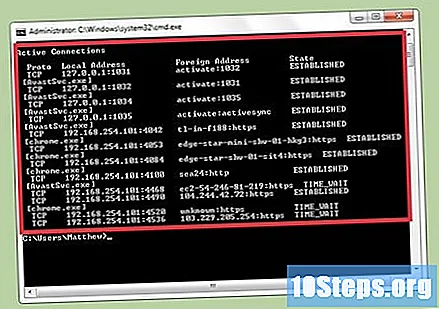
- Якщо ви не впевнені, чи це зловмисне програмне забезпечення, чи навіть після пошуку в Інтернеті, краще не вживати жодних дій. Інші програми можуть перестати працювати належним чином при видаленні або переміщенні важливого файлу.
Натисніть Ctrl + Alt + Видалити одночасно відкрити диспетчер завдань Windows. У ньому буде перераховано всі процеси, що працюють на комп’ютері; прокрутіть униз, щоб знайти назву шкідливого процесу, знайденого в командному рядку.
Клацніть правою кнопкою миші назву процесу та виберіть "Показати в папці". Відобразиться каталог, де знаходиться файл.
Виберіть "Видалити", щоб перемістити елемент у кошик, де його неможливо запустити.
- Іноді з’явиться повідомлення про те, що файл неможливо видалити, оскільки він використовується. Поверніться до диспетчера завдань, виберіть процес і виберіть "Закінчити завдання", щоб негайно його закрити та перенести на переробку.
- Якщо ви видалили неправильний файл, двічі клацніть на кошику, щоб відкрити його, і поверніть його до папки-джерела.
Клацніть правою кнопкою миші на кошику та виберіть "Порожній кошик". Файл буде остаточно видалено.
Спосіб 4 із 4: Використання терміналу (Mac)
Відкрийте термінал, де ви зможете встановити діагноз, щоб виявити наявність шпигунських програм на комп’ютері. Перейдіть до «Програми»> «Утиліти» та двічі клацніть на Терміналі, щоб відкрити його; там ви можете взаємодіяти з операційною системою за допомогою текстових команд.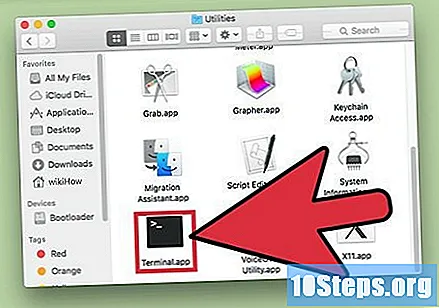
- Ще один варіант - пошук на терміналі на панелі запуску.
Введіть “sudo lsof -i | grep LISTEN ”та натисніть ⏎ Повернення щоб комп'ютер відображав перелік процесів та їх мережеву інформацію.
- "Sudo" забезпечує кореневий доступ до команди, що дозволяє переглядати системні файли.
- "Lsof" (скорочення до "списку відкритих файлів" або "списку відкритих файлів") дозволить користувачеві бачити процеси, що працюють.
- "-I" вказує, що список відкритих файлів повинен використовуватись мережевий інтерфейс. Шпигунські програми намагатимуться використовувати мережу для спілкування із зовнішніми джерелами.
- "Grep LISTEN" - це команда для операційної системи, яка фільтрує лише порти прослуховування, які шпигунське програмне забезпечення повинно використовувати.
Введіть пароль адміністратора для комп'ютера та натисніть ⏎ Повернення. Пароль не відображатиметься в Терміналі, але буде зареєстрований; крок необхідний для команди «sudo».
Визначте шкідливі процеси. Перевірте, чи є такі, які ви не знаєте або використовуєте записи неналежним чином; якщо ви не впевнені, шкідливий процес чи ні, зробіть пошук в Інтернеті. Багато інших людей, можливо, постраждали від тієї ж проблеми і зможуть допомогти визначити, чи справді це шкідливо чи ні. Після підтвердження того, що він шкідливий, потрібно буде видалити файл, який уможливлює його виконання.
- Коли ви не впевнені, шкідливий процес чи ні після його дослідження, краще не виключати його. Положення певними предметами може призвести до того, що інше програмне забезпечення перестане працювати належним чином.
Введіть “lsof | grep cwd ”та натисніть ⏎ Повернення. З'явиться список із розташуванням процесів на комп’ютері; знайдіть шкідливі та скопіюйте місцеположення.
- "Cwd" означає "поточний робочий каталог".
- Щоб полегшити читання списків, запустіть команду в новому вікні терміналу, натиснувши ⌘ Cmd + N на терміналі.
Наберіть “sudo rm -rf” і натисніть ⏎ Повернення. Вставте місце під "шлях до файлу" (не вставляйте дужки); команда видалити файл у цьому місці.
- "Rm" - це абревіатура для "видалити".
- Переконайтесь, що ви хочете видалити вставлений елемент, оскільки процес незворотній! Добре заздалегідь виконати резервну копію за допомогою Time Machine: перейдіть до “Apple”> “System Preferences”> “Time Machine” та виберіть “Backup”.
Поради
- Якщо ви відчули себе втраченим в результаті аналізу HijackThis, виберіть "Зберегти журнал" та опублікуйте його на спеціалізованому форумі, такому як Baboo's або Hardware's Club. Користувачі зможуть більш точно інтерпретувати знайдене.
- Порти 80 і 443 дуже поширені під час перегляду Інтернету. Шпигунські програми технічно можуть їх використовувати, але вони, ймовірно, будуть зайняті іншими програмами, зменшуючи ймовірність того, що в них потраплять шкідливі файли.
- Після виявлення та видалення шпигунських програм змініть паролі для всіх облікових записів, якими ви користуєтесь для доступу до свого комп'ютера; профілактика краще, ніж лікування.
- Деякі мобільні додатки, які заявляють про видалення шпигунських програм на Android, можуть бути ненадійними та навіть шахрайськими. Найкращий спосіб забезпечити їх усунення - відновити систему до заводських налаштувань.
- Повернення до початкових налаштувань є можливим варіантом для видалення шпигунських програм і на iPhone. Однак малоймовірно, що смартфон Apple буде забруднений ними, якщо тільки смартфон не пройшов процес "втечі від в'язниці".
Попередження
- Будьте дуже обережні, видаляючи незнайомі вам предмети. Видалення файлів із папки "Система" Windows може пошкодити вашу операційну систему та змусити перевстановити Windows.
- Також будьте обережні, видаляючи елементи з Mac через термінал. Виявивши те, що, на вашу думку, є шкідливим процесом, досліджуйте це в Інтернеті, перш ніж нічого!